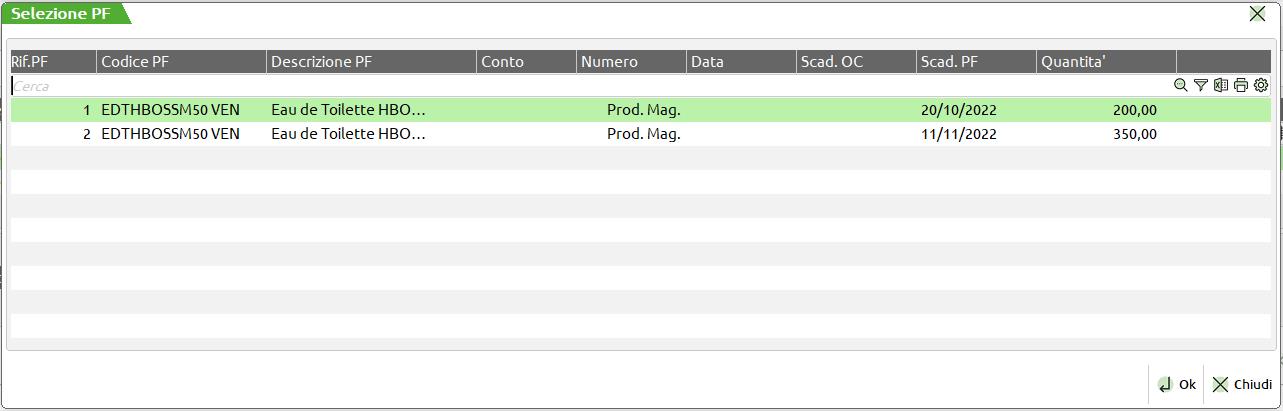CORPO DELLA BL
Se si sta immettendo una nuova BL si aprirà la seguente finestra, dove, dopo aver inserito tutte le informazioni della testata che saranno sempre modificabili, il corpo del documento è vuoto.
Se da qualunque campo della testata della BL, si preme il tasto “Freccia in basso”, il cursore si posizionerà sul primo campo obbligatorio della testata, quindi riutilizzando lo stesso tasto, si posizionerà sull’ultimo campo utile della testata della bolla di lavorazione , “FS” fase, e premendolo ancora, o premendo il tasto ‘Invio’, ci si posizionerà nel corpo della BL.
Se si sta revisionando una BL, la relativa finestra del corpo, viene aperta subito, si avrà la possibilità di modificare qualunque informazione della testata, ad eccezione del campo piano di lavoro se uno dei PF inseriti nel corpo è stato movimentato.
Gli articoli vengono visualizzati in ordine di codice articolo e raggruppati per fase di scarico uguale.
Campi d'immissione
CODICE E DESCRIZIONE PRODOTTO - Codice dell’articolo PF di cui si vuole effettuare la produzione. In una BL sono accettati articoli con DBP diverse, in quanto l’avanzamento della produzione può essere gestito per ogni singola riga.
Si consiglia comunque di inserire in una BL articoli con DBP aventi fasi di lavorazione con lo stesso significato, per avere una più facile gestione dell’avanzamento di produzione.
Se in una bolla di lavoro appaiono articoli PF aventi la stessa DBP, quando si emetteranno i documenti, DL, SL o CL, durante l’avanzamento della produzione, come prima riga descrittiva del documento verrà riportato il codice del PF su cui è inserita la DBP.
Sh+F12 Cancella un PF inserito.
F4 L’anagrafica articolo è revisionabile tramite la pressione del tasto; in revisione di una BL o dopo essere usciti da questo campo, l’articolo è revisionabile tramite il tasto Shift+F4.
UM - Unità di misura, viene visualizzata l’unità di produzione.
PRONTO - Quantità pronta, righe di cui è già stato effettuato il carico (operazione “CL”).
LAVORAZIONE - Quantità in lavorazione, righe ancora in lavorazione, da fase 0 a fase 99.
FASE - Se si immette un numero da 1 a 99 questo indica la fase fino a cui eseguire l’operazione specificata nel campo “OP” della BL. Con la dicitura “CL” Carico di Lavorazione, verrà generato un documento CL per i PF presenti nella BL, in cui si è inserito tale valore.
La colonna identifica lo stato operativo per la funzione specifica a cui è stata avanzata la singola riga di PF:
IM –Fase fino a cui sono stati eseguiti gli IMPEGNI MP;
DL – Fase fino a cui sono stati eseguiti i DEPOSITI delle MP;
ST – Fase fino a cui sono state eseguite le STAMPE;
SL – Fase fino a cui sono stati eseguiti gli SCARICHI delle MP.
NOTA BENE: una volta eseguiti gli scarichi delle MP, lo stato delle colonne DL,IM se di fase inferiore viene portato alla stessa fase della colonna SL. Il carattere CL all’interno delle colonne identifica il fatto che è stato eseguito il carico del PF, per questa riga, e non è possibile effettuare nessun tipo di operazione ad esclusione delle stampe, operazione di tipo “T”.
Se siamo in inserimento di una BL nuova o in caso di aggiunta di un nuovo PF si attiva automaticamente una funzione, che esporremo più avanti (Tasto Funzione F5), che specifica nel dettaglio le informazioni del PF
TASTI FUNZIONE
Sh+TAB Dalla prima riga del corpo si ritorna sulla testa del documento.
F3 Tramite questo tasto funzione è possibile modificare il codice del prodotto finito precedentemente inserito Se l’articolo è collegato ad un Ordine Cliente viene modificato anche il codice sulla riga dell’ordine, vengono disabilitati i menù sino alla conferma totale della bolla di lavorazione. Confermata la bolla vengono aggiornati tutti i progressivi di magazzino..
NOTA BENE: La funzione è valida solo se si opera nella bolla principale, non è attiva per le sottobolle e sottobolle lavoranti.
NOTA BENE: La modifica del codice articolo non produce nessun effetto sulle Materie Prime impegnate precedentemente, presenti nella Bolla di Lavoro. Nel caso si vogliano rimpegnare le Materie Prime, occorre operare con l’apposita funzione. Se viene cambiato il codice prima dell’impegno o prima dello sviluppo della Distinta Base verrà elaborata la distinta base del nuovo codice immesso.
F4 Questo tasto funzione consente, per il PF presente sulla riga attuale, di visualizzare gli OC collegati alla BL corrente, ed eventualmente, di scollegarli. Nel caso di più magazzini viene richiesto innanzi tutto su quale magazzino effettuare l’operazione.
selezionato il magazzino viene mostrato il seguente messaggio
con cui l’utente viene avvisato che la funzione appena richiamata può scollegare le righe OC collegate alla BL.
Il messaggio viene visualizzato ogni volta che si richiama la funzione “Ordini Collegati” (F4).
Confermandolo si apre una finestra con tutte le righe del prodotto corrente collegate alla BL:
Le righe vengono scollegate semplicemente tramite la pressione del tasto “Invio”.
F5 Questa funzione consente l’immissione o revisione del dettaglio delle righe del PF in esame. Tale funzione è richiamata in automatico su una nuova riga di PF. All’interno della finestra che si apre sono presenti i seguenti campi:
CLIENTE – Codice di conto al quale collegare la riga del PF per effettuare un aggancio alle eventuali DBV dello stesso, ma verrà considerato solo se la DBP lo prevede (flag Usa DBV cliente/ordine). Se collego un OC tramite il tasto Sh+F6 verrà visualizzato nelle relative colonne il numero, la data e la scadenza. Se invece ci troviamo in presenza di un collegamento ad OC tramite il tasto Sh+F6 si potrà scollegare l’ordine.
SCADENZA – permette di inserire una data di scadenza per singola riga di PF, se non viene digitata nessuna data apparirà la scritta urgente. Data utile per il controllo delle condizioni di tipo data dei componenti.
QUANTITÀ – indica la quantità del PF che deve essere prodotto
FASE – specificato prima, dichiara la fase impostata per il PF
Per maggiori chiarimenti fare riferimento al paragrafo DETTAGLIO PRODOTTI
F6 Nel caso il PF sia a taglie, visualizza le quantità suddivise per taglia.
F7 Questo tasto funzione permette la creazione di una sottoBL, nel caso esistano dei SML da produrre per la BL corrente. In tal caso viene visualizzata una finestra da cui selezionare i SML da mandare in produzione. Se non presenti semilavorati sospesi automaticamente apre la finestra d’inserimento.(vedi tasto F6 di seguito descritto)
NOTA BENE:
Si ricorda, nel caso si cambi la data di scadenza del PF nelle righe della bolla, la variazione non è aggiornata dai semilavorati che continuano a portare la data letta al momento della creazione. Per impostare la nuova data si deve cambiare il flag piano di lavoro ad “S” e confermare la bolla di lavoro. Riaprire il documento e impostare il flag nuovamente a “N” allora l’aggiornamento sarà valido anche per i semilavorati.
Il carattere “*” di seguito al numero di magazzino indica che il semilavorato sospeso è stato generato dal programma dell’”elaborazione del Fattibile” dove il valore del magazzino Materie Prime è stato impostato ad “U” di unico.
TASTI ATTIVI
INVIO permette di selezionare o deselezionare i SML da mettere nella sottoBL (‘*’ davanti al codice del prodotto e dopo la quantità).
F3 marca o meno i SML da cancellare, (‘-’ davanti al codice prodotto e dopo la quantità). La riga viene solo marcata come cancellata, la cancellazione vera e propria avverrà solo alla conferma di tale finestra di selezione.
F5 marca tutti i SML come cancellati, (simula la pressione del tasto funzione F3 su tutte le righe).
F6 Inserisci SML. Alla pressione del tasto viene visualizzata la maschera di seguito illustrata.
CODICE PRODOTTO – Codice articolo proprietario di distinta base che si vuole inserire come Semilavorato Sospeso.
RIFERIMENTO PF – numero del prodotto finito al quale si vuole legare il codice articolo precedentemente inserito:
È attivo sul campo il tasto F2 il quale visualizza una lista dei Prodotti Finiti presenti nella bolla di lavorazione come mostrato della figura di seguito illustrata.
CLIENTE – Codice cliente. Se il riferimento al prodotto finito è legato ad un ordine cliente viene automaticamente proposto il codice a cui L’ordine fa riferimento.
SCADENZA – Scadenza da assegnare al semilavorato sospeso.
QUANTITÀ – Quantità che si vuole produrre per il semilavorato..
F8 seleziona tutti i SML presenti, (simula la pressione del tasto INVIO su tutte le righe).
F7 permette lo divisione di una riga, viene richiesta la quantità.
Sh+F4 revisione dell’articolo corrente.
Sh+F5 Permette di ricaricare i codici e le quantità dei semilavorati sospesi risviluppando la distinta base del prodotto finito/semilavorato, la funzione non tiene conto di eventuali modifiche apportate manualmente dall’operatore.
F2 Alla pressione del tasto si apre una finestra in cui è presente un campo “Data”; dopo aver inserito un valore in questo campo e confermato la finestra con F10, le date di scadenza dei semilavorati sospesi precedentemente selezionati con INVIO saranno modificate secondo il valore inserito:
Sulla finestra sono inoltre attivi i seguenti tasti:
F2 Per la selezione della data da inserire nel campo “Data”.
F5 Per sostituire all'attuale scadenza dei semilavorati sospesi selezionati la scadenza del prodotto finito dal quale dipendono, retrodatata in base ai valori inseriti nei campi "Ore di approntamento", "Ore per lotto", "Lotto di produzione" (che si trovano negli "Ulteriori dati" della DBP del prodotto finito) e alla quantità in produzione del prodotto finito.
F11 Per sostituire all'attuale scadenza dei semilavorati sospesi selezionati il valore inserito nel campo “Data”, retrodatato in base ai valori inseriti nei campi "Ore di approntamento", "Ore per lotto", "Lotto di produzione" (che si trovano negli "Ulteriori dati" della DBP del prodotto finito dal quale i semilavorati derivano) e alla quantità in produzione del prodotto finito. Se il campo "Data" è vuoto, la retrodatazione avviene rispetto alla scadenza attuale dei semilavorati.
Sh+F8 La pressione del tasto permette di impostare o escludere, per il codice di semilavorato nel quale si è posizionati, l’elaborazione del controllo su tutti i magazzini. L’attivazione di tale gestione è visibile tramite il carattere “*” di seguito al numero del magazzino, come evidenziato nella schermata precedente.
F10 conferma delle operazioni impostate.
NOTA BENE: se si sta inserendo una nuova BL, i tasti INVIO, F8 ed F2 non sono attivi, quindi occorrerà confermare la BL, richiamarla, posizionarsi sul corpo del documento e quindi premere F7.
Se sono stati selezionati dei SML, si apre la seguente finestra per la bolla di lavorazione a lista:
dalla quale è possibile variare tutti i campi. Quelli presentati sono uguali alla BL padre, a parte il numero del magazzino delle MP, che è quello specificato nella DBP del primo SML immesso nella sottoBL. Il numero della sottoBL viene impostato automaticamente dal programma, primo numero utile. Il magazzino del PF non viene richiesto poiché corrisponde al magazzino MP della BL padre. È ancora possibile abortire la creazione della sottoBL tramite il tasto ESC. La sottoBL si conferma con il tasto F10, quindi il programma ritorna alla BL padre.
F8 Questo tasto funzione consente di scegliere per il PF corrente, gli OC presenti nel relativo archivio, e metterli in produzione. Nel caso di più magazzini viene richiesto su quale magazzino effettuare l’operazione:
selezionato il magazzino si apre una finestra con le quantità raggruppate per data:
e selezionata la scadenza desiderata:
Premendo il tasto INVIO si collegano le righe d’ordine alla BL, oppure tramite il tasto F5, è possibile prima spezzare la riga OC in due righe, viene richiesta la quantità, poi collegare la riga desiderata. Spezzando le righe OC da questo punto, si otterrà una divisione fisica sull’ordine come se si operasse direttamente sull'OC. “F7” Visualizza il documento OC.
NOTA BENE: spezzando, da questo punto, le righe OC, con la doppia quantità (COLLI * QTA), perderanno tale suddivisione.
Effettuando questo collegamento la riga d’ordine viene bloccata e sarà impossibile modificarla in alcun modo fin tanto che la riga di BL non viene portata a fase “CL”. Quando la fase sarà “CL” l’ordine passa da tipo ‘L’ (in lavorazione) a tipo “E” (evadibile). A questo punto sarà nuovamente possibile effettuare delle modifiche sulla riga d’ordine OC ma non sarà più modificabile la riga del PF sulla BL.
Se ci si trova in una sottoBL, la pressione di tale tasto funzione, consente la messa in produzione di eventuali SML sospesi della bolla di livello superiore (BL padre), viene presentata la seguente finestra:
I tasti attivi sono gli stessi della funzione di selezione dei SML per la creazione delle sottoBL, con l’unica differenza, che i SML verranno collegati alla sottoBL corrente, e non inseriti in una nuova sottoBL.
F11 Funzione simile a quella ottenibile con il tasto F8, ma a differenza di questa, la visualizzazione avviene su tutti gli articoli di produzione e per tutti i magazzini, selezionando l’archivio dal quale si vuole effettuare la ricerca, Ordini clienti / Preventivi.
Nota bene:
In caso di scelta dell’archivio preventivi il prodotto o i prodotti finiti selezionati verranno importati e non collegati alla bolla di lavorazione.
Si ricorda che nel caso di Prodotti Finiti a taglie, se questi hanno tabelle taglie differenti non verranno raggruppate ma tenute separate, saranno raggruppate soltanto quelle che hanno la stessa tabella scritta nel documento.
Inseriti i parametri e premendo F10 si apre una finestra con tutti gli articoli selezionati:
selezionando l’articolo desiderato, con il tasto INVIO, si apre un’ulteriore finestra:
nella quale si può selezionare tutte le righe tramite il tasto F10, o entrare nel dettaglio ordini con INVIO
nel quale eseguire le seguenti operazioni:
INVIO Collega la riga alla BL;
F10 Collega tutte le righe alla BL;
F5 Spezza la riga in due, viene richiesta la quantità;
F7 Visualizza il documento
NOTA BENE: spezzando da questo punto, le righe OC con la doppia quantità (COLLI * QTA), perderanno tale suddivisione.
Sh+F3 Cancellazione del documento.
se si risponde “S”, la BL corrente e tutte le sue sottoBL vengono annullate gli impegni disimpegnati; sulla BL principale le eventuali righe OC vengono scollegate; sulla sottoBL i SML in produzione vengono riportati ‘in sospeso’ nella BL padre.
Sh+F4 Una volta inserito un nuovo codice articolo, o in revisione di una vecchia riga, il cursore non si posiziona più sul campo codice articolo, quindi per poter revisionare l’anagrafica dell’articolo stesso è attivo questo tasto funzione.
Sh+F5 Questo tasto funzione permette di revisionare o inserire gli impegni. Vengono letti gli impegni già registrati, quindi gli eventuali impegni dei nuovi prodotti inseriti non verranno visualizzati, lo saranno una volta confermata la BL. Posizionati sul corpo della bolla di lavorazione verranno mostrati gli impegni relativi alla somma dei prodotti finiti cui la riga fa riferimento (vedi capitolo Produzione – Bolle di Lavorazione – REVISIONE IMPEGNI)
Sh+F7 Creazione automatica delle sottoBL. Attenzione, tale funzione comporta la conferma e registrazione del documento se nel campo note sono stati inseriti dei caratteri preceduti dal simbolo “.” O “:” le note saranno riportate anche nelle sottobolle generate, utilizzando la stessa logica di funzionamento illustrata nel campo note. Se non è presente nessun SML sospeso, dopo la scrittura della BL, verrà visualizzato il seguente messaggio:
altrimenti, dopo aver richiesto la stampa, si aprirà una finestra dove verrà richiesto:
CONTROL.ESIS/DISPON/DISP.LORDA/NESSUNO – Quantità da controllare, per la creazione delle sottoBL.
- N = verrà prodotta tutta la quantità, senza nessun controllo;
- E = verrà controllata l’esistenza del SML;
- D = la Disponibilità netta;
- L = la Disponibilità lorda.
Con E, D, L verrà prodotta la quantità eccedente quella indicata.
NOTA BENE: il controllo verrà eseguito solo per quei prodotti che hanno il flag “Ctrl.esis/disp” impostato a “S”, e per tutti i loro SML. Se è stato inserito il parametro “B” la generazione delle sottobolle si fermerà a quel semilavorato dove il parametro è stato inserito.
CONTROLLO PROGRESSIVO SU MAGAZZINO – Il valore di default controlla il progressivo richiesto sul magazzino materie prime impostato nella bolla di lavorazione, impostato il valore “T” tutti i magazzini, il controllo del progressivo richiesto è effettuato su tutti i magazzini.
NUM.MAX.LIVELLI DA ELABORARE - Numero massimo di livelli da esplodere. Se si immette 0 significa nessun limite, tutti i SML verranno inseriti in sottoBL, altrimenti verranno create solo le sottoBL all'ennesimo livello richiesto.
Se lo sviluppo di un SML non genera nessuna riga valida, cioè nessun consumo di materiali, il programma lo considera alla stregua di una MP, e quindi non crea la relativa sottoBL. Confermando la videata si apre una finestra dove verranno visualizzati i numeri delle BL create, mentre premendo il tasto ESC verrà abortita l’operazione, e nessuna sottoBL verrà creata.
Sh+F8 Conferma automatica della riga della BL corrente e di tutto il ramo sottostante (Conferma ramo in blocco). L’operazione richiesta verrà eseguita sulla BL, o sottoBL, corrente e su tutte le sottoBL figlie della stessa; quindi tutto il ramo verrà o scaricato alla fase indicata, o aggiornato negli impegni o se richiesto, verranno eseguiti i vari documenti DL, o eseguite le varie stampe di produzione, o verrà fatto il “CL” del PF e tutti i SML. L’operazione genererà tanti documenti per quante sono le sottoBL. Se nel campo note sono stati inseriti dei caratteri preceduti dal simbolo “.” o “:” le note saranno riportate anche nelle sottobolle generate, utilizzando la stessa logica di funzionamento illustrata nel campo note. Questa operazione è attiva solo se nel campo “Gest.coll.PF SML” della DBP del prodotto finito il valore è impostato ad “S”. Eccezione: se in testata si è impostato CL allora esegue comunque il CL su tutte la BL/SottoBL a prescindere da tutto il resto.
Sh+F11 Riposizionamento operazione alla fase. Tutte le righe di dettaglio del PF corrente, verranno riposizionate come “OP:” alla fase specificata, uniche operazioni riposizionabili sono “D,S”. Viene aperta una finestra in cui inserire il numero della fase, se non si immette un numero, o si immette 0, il programma visualizzerà “—” ad indicare il riposizionamento a fase 0, inizio lavorazione.
Se si vuole riportare tutte le righe del prodotto corrente a fase 0 si può immettere direttamente “—” sul campo “FS” senza premere questo tasto funzione. Se la BL era stata impegnata, vengono rieseguiti gli impegni per le fasi ripristinate.
Scarichi: riporta la fase di scarico alla fase immessa, impegnando nuovamente le MP per le fasi indietreggiate.
Depositi:Riporta la fase di deposito a quella immessa, marcando le MP dell'archivio impegni con “N” nella colonna D (Depositate).
NOTA BENE: ricordiamo che il riposizionamento della fase, non cancella i documenti di magazzino eventualmente generati con avanzamenti precedenti. Di conseguenza non viene aggiornato il valore di scarico, sulla testata della BL, ed il valore degli impegni scaricati, procedere manualmente per effettuare le correzioni. Per il campo valore impegni scaricati, è presente l’apposito tasto F3, attivo sul campo fase nella finestra di dettaglio PF, tasto F5.
Sh+F12 Cancellazione della riga corrente. Viene richiesta la conferma, come mostrato nella maschera successiva.
Nel caso la riga sia collegata ad un ordine cliente viene chiesto che stato di riga deve essere impostato. In caso di presenza di semilavorati sospesi se il relativo parametro è impostato ad "S" verranno cancellati anche quest'ultimi, se il parametro è impostato ad "R" verrà richiesta la cancellazione come mostrato nella maschera successiva.
Se per i semilavorati sospesi erano state generate le sottobolle, queste non vengono cancellate a meno che non si attivi il parametro di produzione “Cancella SML sottoBL”. Se tale parametro è impostato a "S" verranno cancellate anche le sottobolle; se il parametro è impostato a "R" sarà visualizzato il messaggio di richiesta conferma.